Utilizzando Servizi Desktop remoto con MyWorkspace, Wmware oppure altri servizi connessi potresti aver notato che puoi avere solo una Remote App aperta alla volta. Questo perché per impostazione predefinita Windows Server consente solo una singola sessione di Desktop remoto per ciascun utente.
Come abilitare più sessioni per Servizi Desktop Remoto
Accedi al server come al solito, e segui le linee guida per abilitare sessioni multipli:
- Apri la schermata iniziale (premi il tasto Windows) e digita gpedit.msc e aprilo.
- Vai a Configurazione computer > Modelli amministrativi > Componenti di Windows > Servizi Desktop remoto > Host sessione Desktop remoto > Connessioni.
- Impostare Limita l’utente di Servizi Desktop remoto a una singola sessione di Servizi Desktop remoto su Disabilitato.
- Fare doppio clic su Limita numero di connessioni e impostare il numero massimo di connessioni consentite RD su 999999.
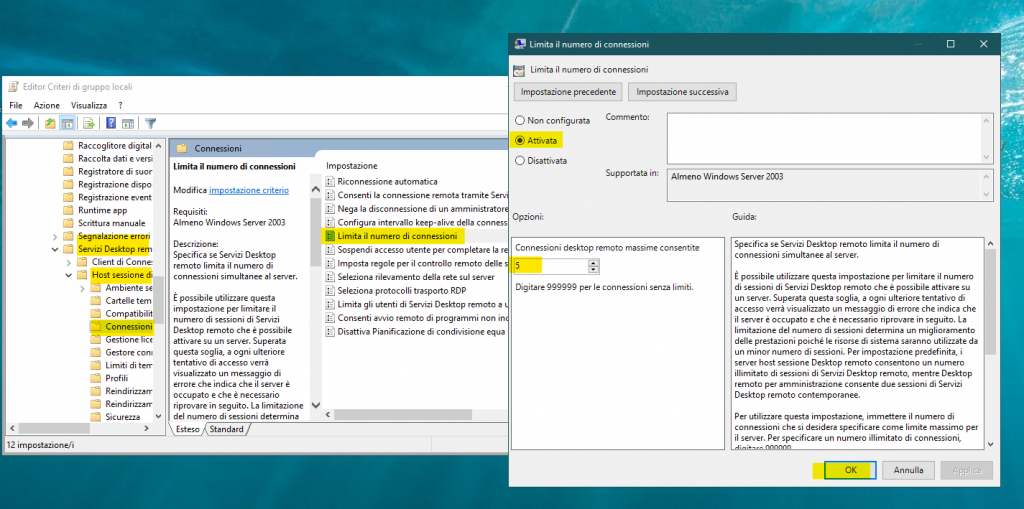
Di seguito apri > Limita gli utente di servizi desktop remoto a una sola connessione e disabilita la configurazione.
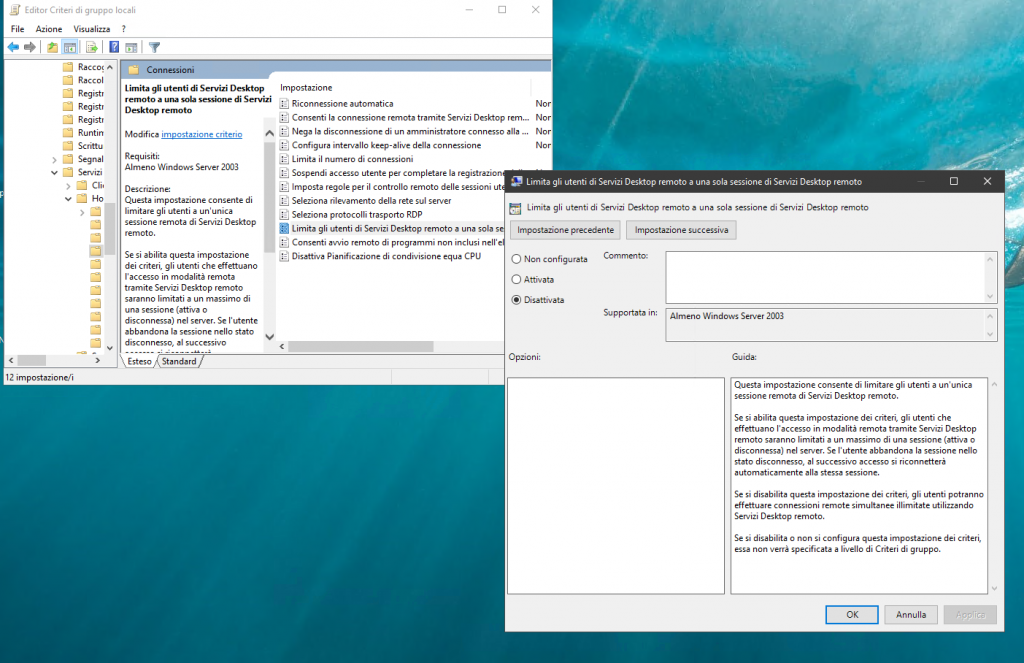
Puoi seguire con la stessa procedura per disabilitare sessioni multipli. Ora puoi connetterti al tuo rdp.

